Ja nepieciešams drukāt kopēšanai piemērotus dokumentus vai samazināt izmantotās krāsainās tintes daudzumu, iespējams, vēlēsities uzzināt, kā drukāt melnbaltā krāsā.

Šajā rakstā mēs iepazīstināsim jūs ar darbībām, kas jāveic, lai izveidotu vienkrāsainas kopijas, izmantojot dažādus printeru modeļus un lietojumprogrammas. Turklāt mēs jums pateiksim, kā rīkoties, ja printeris nedrukā, kā paredzēts.
Kā drukāt melnbaltā krāsā
Operētājsistēmās Windows un macOS printerus, kas izmanto melnās un krāsainās tintes kombināciju, var konfigurēt, lai katram darbam drukātu tikai ar melnu tinti.
Melnbaltām izdrukām printeris parasti izmanto “pelēktoņu” drukāšanu. Šis paņēmiens novērtē attēla gaišos un tumšos aspektus, izmantojot dažādus pelēkos toņus, galvenokārt izmantojot krāsu tintes maisījumu.
Lai iestatītu datora konfigurāciju, lai drukātu tikai melnu tinti, atlasiet:
“Sākt” > “Iestatījumi” > “Ierīces” > “Printeri un skeneri”, pēc tam atlasiet savu printeri un pēc tam “Pārvaldīt”.
Vai arī varat mainīt iestatījumu pirms drukāšanas no lietojumprogrammas, piekļūstot “Drukāšanas preferences”, kas atrodas izvēlnē “Drukāt”.
Kā drukāt melnbaltā režīmā operētājsistēmā Mac
Lai drukātu melnbaltu attēlu, izmantojot Mac:
kā līgā ieslēgt fps
- Piekļūstiet “Finder”, lai atrastu drukājamo attēlu.
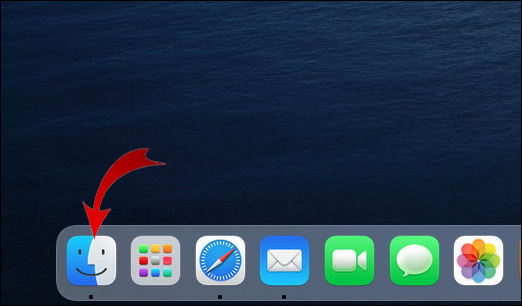
- Ar peles labo pogu noklikšķiniet uz tā, pēc tam atlasiet “Atvērt ar” un pēc tam “Priekšskatījums”.
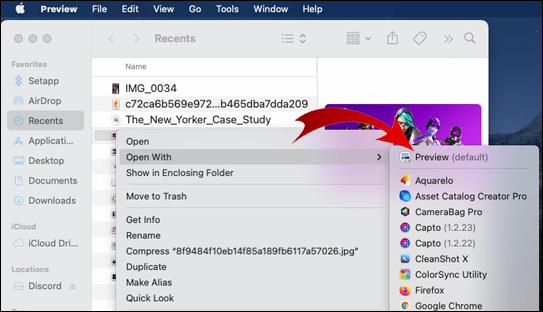
- Augšējā horizontālajā izvēlnē atlasiet 'Fails'.
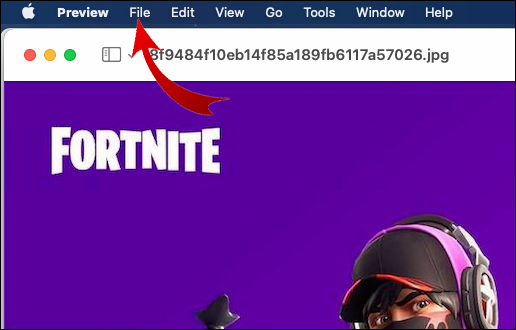
- Apakšdaļā atlasiet “Drukāt”.
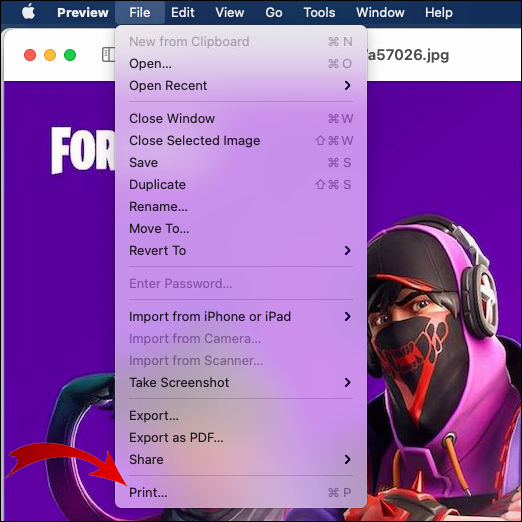
- Drukas izvēlnē blakus sadaļai “Kopijas” atlasiet “Melnbalts”.
- Izvēlieties 'Drukāt'.
Kā drukāt melnbaltā krāsā programmā Word
Lai drukātu Word dokumentu melnbaltā krāsā:
- Piekļūstiet programmai Word un atveriet dokumentu, kuru vēlaties drukāt.
- Augšējā horizontālajā izvēlnē atlasiet 'Fails'.
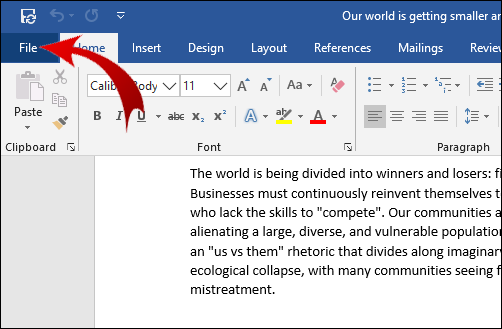
- Izvēlnes apakšā atlasiet “Drukāt…”
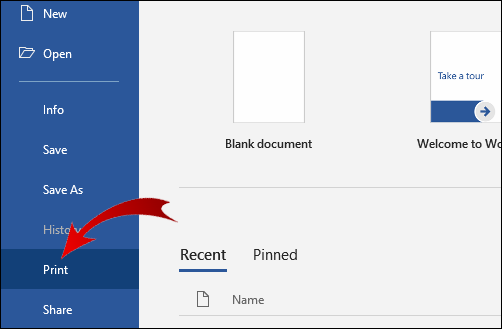
- Atrodiet un atlasiet melnbaltās drukas opciju (dialoglodziņā pieejamās opcijas būs atkarīgas no printera).

Kā drukāt melnbaltā krāsā uz Epson
Lai drukātu melnbaltā krāsā, izmantojot Epson printeri, izmantojot Windows:
- Atveriet dokumentu, kuru vēlaties drukāt.
- Izvēlieties 'Printera rekvizīti', 'Preferences' vai 'Properties'. Ja šīs opcijas nav pieejamas, atlasiet “Opcijas”, “Printeris” vai “Iestatīšana”. Pēc tam nākamajā ekrānā atlasiet “Printer Properties”, “Properties” vai “Preferences”.
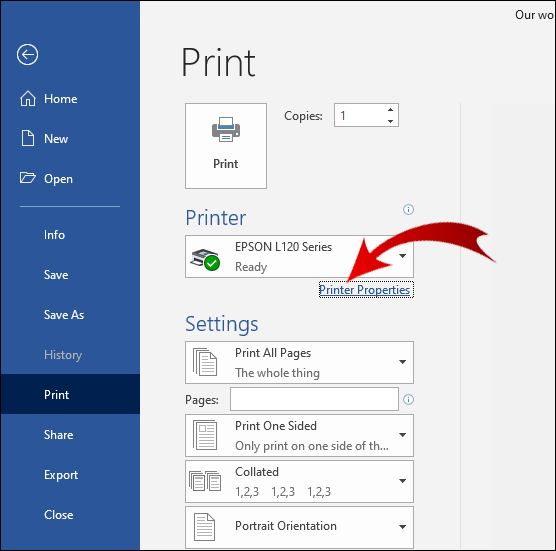
- Dialoglodziņā “Drukāt” krāsu iestatījumam atlasiet “Black/Grayscale”.

- Izvēlieties 'Labi'.

Lai drukātu ar Epson printeri, izmantojot Mac:
- Atveriet dokumentu, kuru vēlaties drukāt. Ja nepieciešams, lai izvērstu drukas logu, atlasiet pogu “Rādīt detaļas” vai noklikšķiniet uz bultiņas, kas parādīta blakus Printera iestatījumam.
- Uznirstošajā izvēlnē Printeris atlasiet “Drukas iestatījumi”.
- Atzīmējiet izvēles rūtiņu “Melns/pelēktoņu” un pēc tam “Drukāt”.
Kā Epson drukāt melnbaltā krāsā, kad krāsa ir izslēgta
Lai piespiestu Epson printeri drukāt melnbaltā krāsā, kad krāsu kasetne ir tukša:
- Nospiediet Windows taustiņu + R, lai atvērtu komandu Palaist logu.
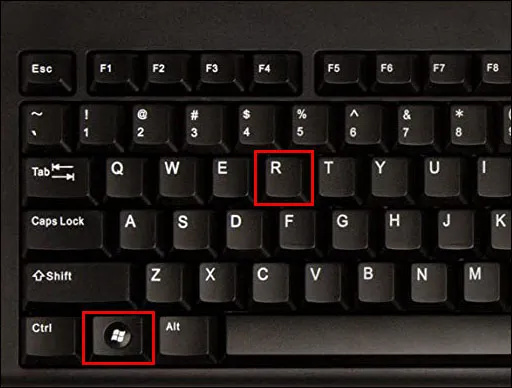
- Ievadiet “Control” un pēc tam atlasiet “Ok”, lai piekļūtu vadības panelim.
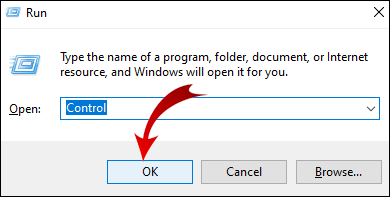
- Izvēlieties 'Aparatūra un skaņa'.
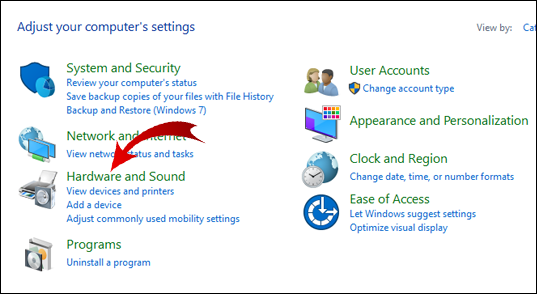
- Ar peles labo pogu noklikšķiniet uz printera, kuru vēlaties iestatīt.
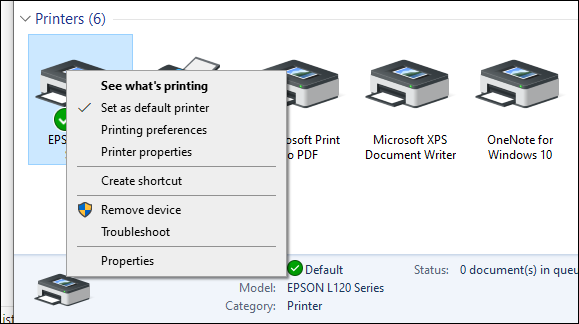
- Noklikšķiniet uz 'Printera preferences', pēc tam uz 'Krāsa'.
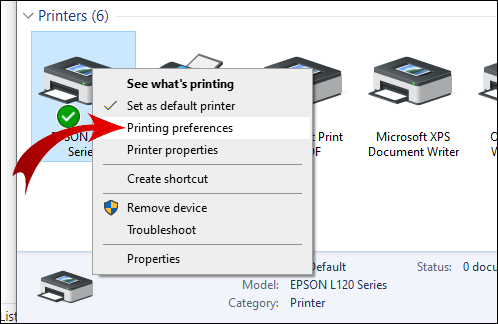
- Atlasiet “Drukāt pelēktoņos”.
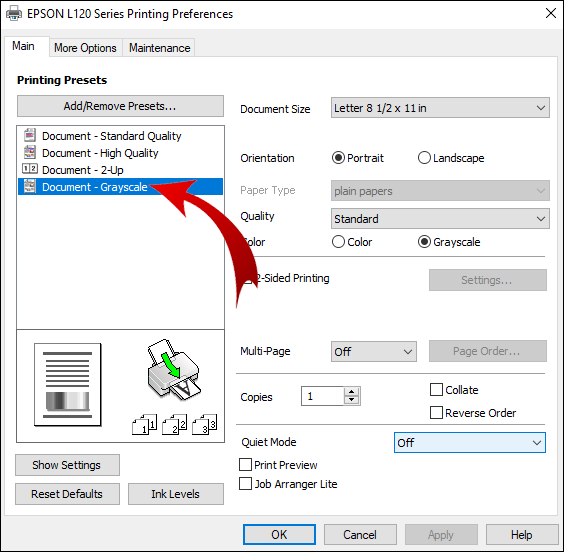
- Nolaižamajā sarakstā atlasiet iestatījumu “Augsta kvalitāte”.
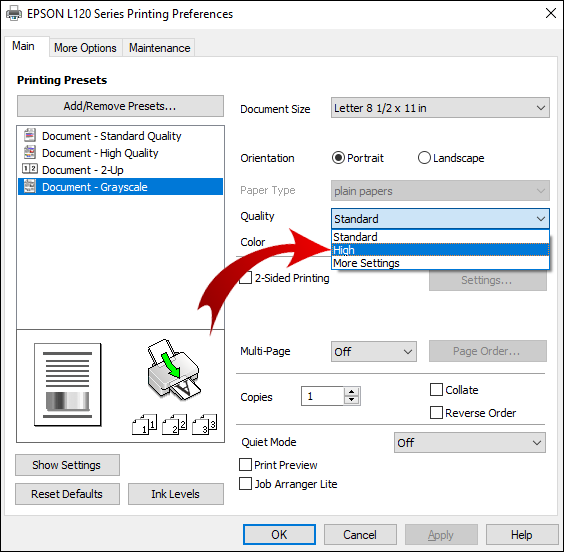
- Lai saglabātu izmaiņas, atlasiet “Lietot”, pēc tam “Labi”. Drukājot, atlasiet “Ok”, lai apstiprinātu drukāšanu tikai melnā un baltā krāsā.

Kā drukāt melnbaltā krāsā uz Canon
Lai drukātu ar Canon printeri melnbaltā krāsā:
- Piekļūstiet dokumentam un atveriet to drukāšanai.
- Atlasiet opciju “Drukāt”.
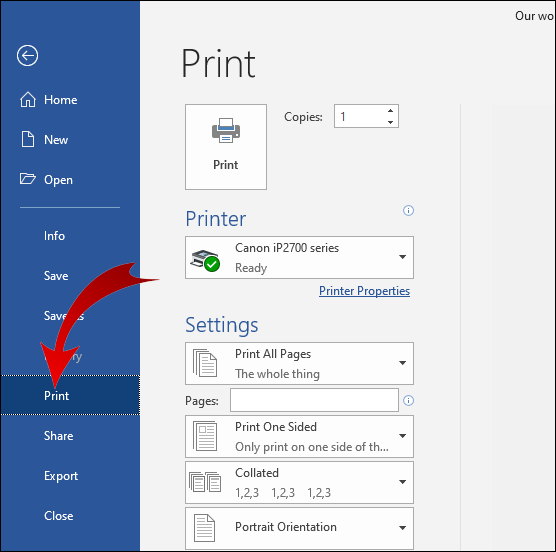
- Nolaižamajā izvēlnē “Drukāt ar” atlasiet “Krāsa”, pēc tam “Tikai melna”.
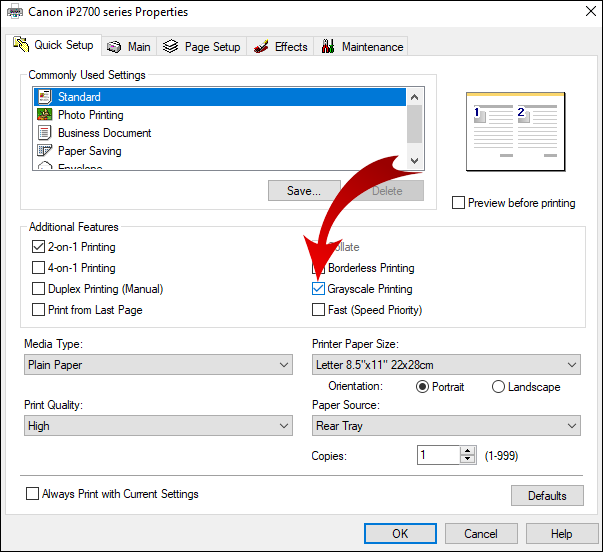
- Pabeidziet iestatīšanu, pēc tam “Drukāt”.
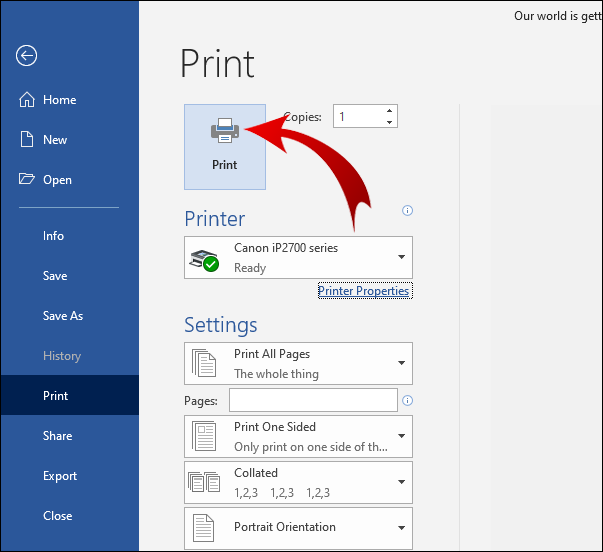
Kā drukāt melnbaltā režīmā operētājsistēmā Windows
Lai iestatītu printeri melnbaltai drukāšanai, izmantojot Windows, veiciet tālāk norādītās darbības.
- Dodieties uz “Vadības panelis”, pēc tam uz “Printeri un skeneri”.
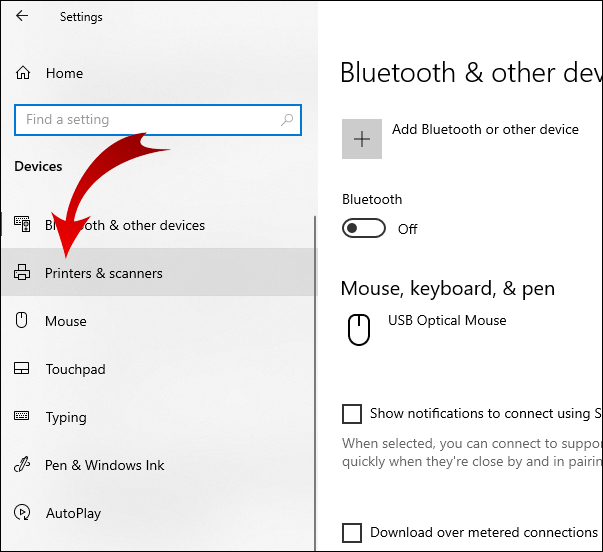
- Atrodiet savu printeri un pēc tam atlasiet “Pārvaldīt”.
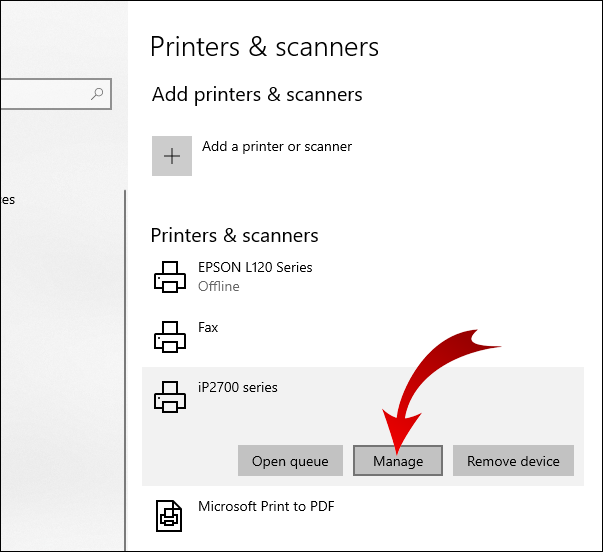
- Lai iestatītu drukas preferences, logā “Pārvaldīt ierīci” atlasiet “Drukāšanas preferences”.
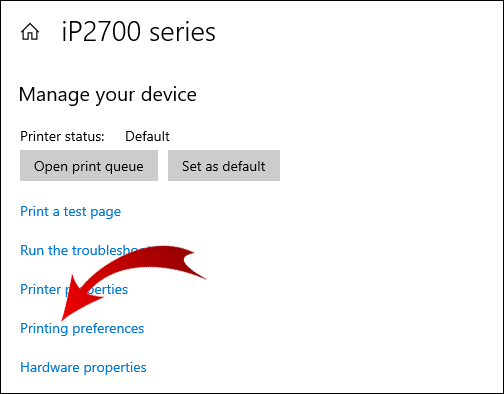
- Sadaļas “Papīrs/kvalitāte” krāsu opcijās atlasiet “Melnbalts”.

- Izvēlieties “Labi”, lai saglabātu izmaiņas.
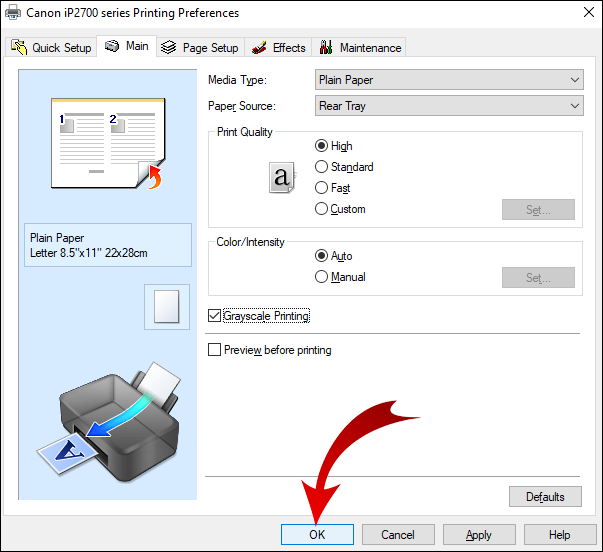
Kā drukāt melnbaltā formātā no PDF
Lai drukātu melnbaltu PDF failu:
- Atveriet PDF failu, kuru vēlaties drukāt.
- Augšējā izvēlnē atlasiet “Fails”, pēc tam “Drukāt”.
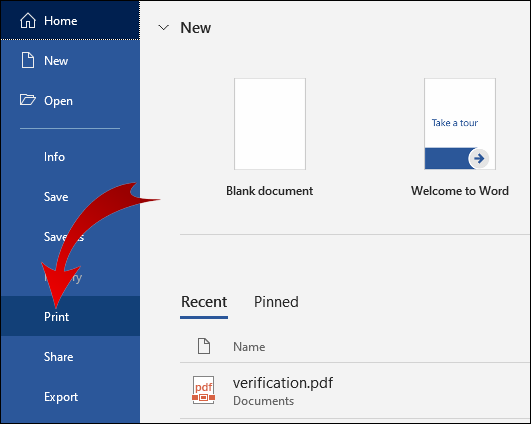
- Pelēkajā uznirstošajā lodziņā atlasiet “Preferences”.
- Atlasiet cilni “Krāsa”.
- Atlasiet “Drukāt pelēktoņos”, pēc tam “Izmantot melnās tintes kasetni”.

- Lodziņa apakšā atlasiet “Labi”, lai apstiprinātu iestatījumu, pēc tam atlasiet “Drukāt”.
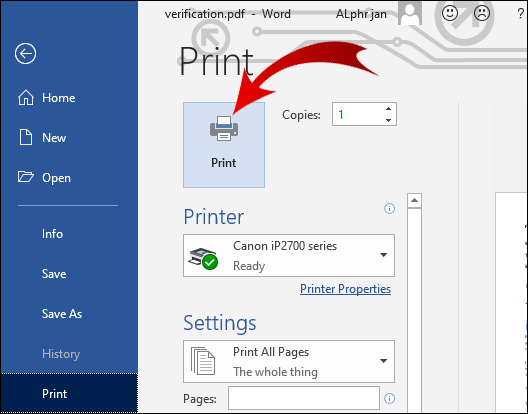
Kā drukāt melnbaltā krāsā pakalpojumā Google dokumenti
- Dodieties uz Google disku un atveriet dokumentu, kuru vēlaties drukāt.
- Augšējā izvēlnē atlasiet 'Fails'.
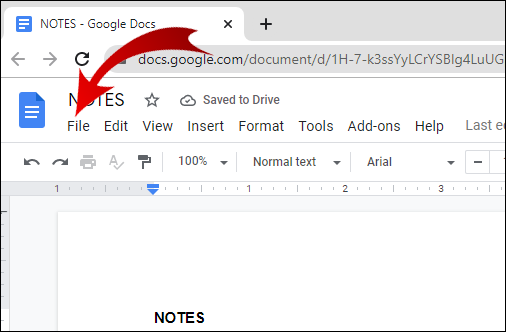
- Izvēlieties 'Drukāt'.
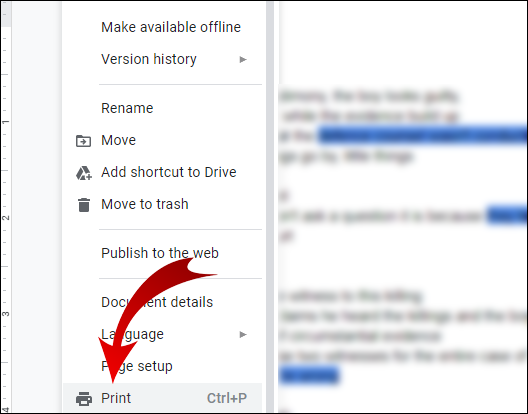
- Uznirstošajā logā sadaļā 'Krāsa' atlasiet vienumu 'Vienkrāsains'.
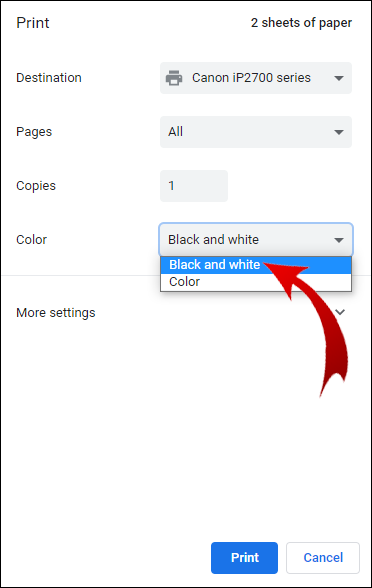
- Izvēlieties 'Drukāt'.
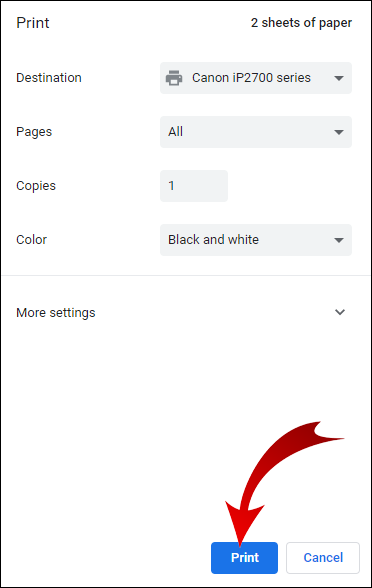
Papildu bieži uzdotie jautājumi
Kādi printeri izmanto tikai melno tinti?
Ir plašs melnas tintes printeru klāsts, kas ir lāzera, melnbaltā lāzera un tintes printeri. Lai tos atrastu, meklējiet “Printeri”. Amazon un sadaļā “Printera krāsu funkcija” iekļaujiet filtra opciju “Menkrāsains”.
Vai varat drukāt, ja viena kasetne ir tukša?
Operētājsistēmā Windows izmantojiet šo risinājumu, lai piespiestu printeri drukāt no vienas pilnas tintes kasetnes:
• Izvēlieties 'Start', pēc tam 'Control Panel'.
• Veiciet dubultklikšķi uz “Printeris un faksi”.
• Ar peles labo pogu noklikšķiniet uz sava printera, pēc tam atlasiet “Drukāšanas preferences”.
• Atlasiet cilni “Color”.
• Izvēlieties opciju, kas ir piemērojama atkarībā no printera modeļa, piemēram, opciju izmantot tikai melno vai krāsaino kasetni.
• Atkarībā no kasetnes, kurā ir beigusies tinte, zem krāsu opcijas atlasiet “Grayscale”, “Print in Color” vai “Composite”. Kompozīts apvieno krāsu tinti, lai iegūtu gandrīz melnu krāsu.
• Ja jums ir beigusies melnā tinte, mainiet teksta fontu, lai tas tiktu drukāts brūnā vai tumši zilā krāsā.
Kā panākt, lai printeris drukātu melnbaltā krāsā?
Lai drukātu melnbaltā krāsā ar Epson printeri, izmantojot Windows:
• Atveriet dokumentu, kuru vēlaties drukāt.
• Izvēlieties 'Printer Properties', 'Preferences' vai 'Properties'. Ja šīs opcijas nav pieejamas, atlasiet “Iestatīšana”, “Printeris” vai “Opcijas”. Pēc tam nākamajā ekrānā atlasiet “Printera rekvizīti”, “Preferences” vai “Properties”.
• Dialoglodziņā “Drukāt” krāsu iestatījumam atlasiet “Black/Grayscale”.
• Izvēlieties “Labi”.
Lai drukātu melnbaltā krāsā ar Epson printeri, izmantojot Mac:
• Atveriet dokumentu, kuru vēlaties drukāt. Ja nepieciešams atvērt drukas logu, atlasiet pogu “Rādīt detaļas” vai noklikšķiniet uz bultiņas blakus iestatījumam “Printeris”.
• Printera opciju izvēlnē atlasiet “Drukas iestatījumi”.
• Atzīmējiet izvēles rūtiņu “Pelēktoņu” un pēc tam “Drukāt”.
Kāpēc mans printeris neļauj drukāt melnbaltu?
Tālāk ir sniegts saraksts ar dažām lietām, ko izmēģināt, ja printeris atsakās drukāt melnbaltā krāsā. Pēc katra padoma izdrukājiet testa lapu, lai redzētu, vai problēma ir atrisināta.
• Mēģiniet to restartēt. Izslēdziet printeri, atvienojiet strāvas avotu un visus USB kabeļus. Ļaujiet tai atpūsties piecas minūtes, pēc tam atkal ieslēdziet.
• Pārbaudiet, vai melnās kasetnes tintes līmenis ir zems vai tukšs. Ja nepieciešams to nomainīt, noteikti pareizi uzstādiet jauno.
• Pārliecinieties, vai drukas galviņas nav aizsērējušas. Lielākajai daļai printeru modeļu ir automātiska drukas galviņas tīrīšanas funkcija (skatiet printera lietotāja rokasgrāmatu, lai uzzinātu, kā to palaist).
Piezīme: Šī funkcija patērē daudz tintes, tāpēc, iespējams, vēlēsities to tīrīt manuāli.
Ja problēma joprojām pastāv, varat izmantot datoru, lai veiktu pārbaudi, lai noskaidrotu cēloni un to novēršanas veidu.
google docs kājene vienā lapā
• Operētājsistēmā Windows izmantojiet “Windows Key + I”, lai piekļūtu “Iestatījumi”.
• Atlasiet “Atjaunināšana un drošība”.
• Noklikšķiniet uz cilnes “Traucējummeklēšana”.
• Izvēlieties “Printeris”.
• Atlasiet “Palaist problēmu novēršanas rīku”.
• Izpildiet norādījumus un lietojiet ieteiktos labojumus.
Kāpēc mans printeris drukā tikai melnbaltā krāsā?
Ja jūsu printera iestatījumi ir iestatīti uz “Color” un jūsu krāsu kasetnēs ir pietiekami daudz tintes, izmēģiniet tālāk norādītos labojumus operētājsistēmā Windows, lai printeris drukātu krāsainus.
1. Atinstalējiet printeri un draiverus:
• Piekļūstiet komandai “Run”, nospiežot “Windows Key+R”.
• Ierakstiet “control”, pēc tam “Ok”.
• Izvēlieties “Programs”, pēc tam “Programs and Features”.
• Atlasiet savam printerim “Uninstall”.
2. Izņemiet no ierīces:
• Lai piekļūtu “Device Manager”, sadaļā “Run” ierakstiet “devmgmt.msc” un atlasiet “Ok”.
• Paplašiniet drukas rindas, pēc tam ar peles labo pogu noklikšķiniet uz problemātiskā printera.
• Atlasiet “Atinstalēt ierīci”.
3. Noņemiet printeri:
kā iegūt grāmatas par dzirdamām
• Lai piekļūtu “Control Panel”, komandas logā “Run” ierakstiet “control”.
• Izvēlieties “Ierīces un printeris”.
• Ar peles labo pogu noklikšķiniet uz problemātiskā printera un atlasiet “Noņemt ierīces”.
• Restartējiet datoru.
4. Dzēsiet pagaidu failus:
• Komandas logā “Run” ierakstiet “%temp%”, pēc tam atlasiet “Ok”. Tas atver pagaidu failu mapi.
• Atlasiet visus mapē esošos failus un pēc tam “Dzēst”.
• Restartējiet datoru.
5. Instalējiet jaunāko printera draiveri:
• Dodieties uz HP printera draivera lapa .
• Atrodiet savu printeri un lejupielādējiet jaunākos printera draiverus.
• Palaidiet un instalējiet draiverus datorā.
• Kad tiek prasīts, pievienojiet printeri datoram.
• Atsāknējiet sistēmu (katram gadījumam), pēc tam mēģiniet vēlreiz izdrukāt krāsu dokumentu.
Kāds ir labākais melnbaltais printeris?
Līdz šim labākie melnbaltie printeri 2021. gadam ir:
Apstrādes jauda:
• Brother DCP-L5500DN, pieejams Amazon , var apstrādāt līdz 42 lapām minūtē.
Funkcionalitāte:
• Canon imageCLASS MF267dw, kas pieejams arī vietnē Amazon, var drukāt, kopēt, nosūtīt faksu un daudz ko citu.
Budžets:
• Brother HL-L2350DW par aptuveni 179,99 ASV dolāriem, pieejams no adorama.com , ir piemērots samērā vieglas drukas vajadzībām.
Drukāšana vienkrāsainā krāsā
Drukāšana vienkrāsainos/pelēktoņos ir ne tikai videi draudzīga un lētāka, bet arī attēlu drukāšanai var radīt satriecošu klasiku. Tas ir lieliski piemērots skaidru, skaidru rakstisku dokumentu drukāšanai, kas ir piemēroti fotokopēšanai.
Tagad, kad esat sapratis, kā drukāt melnbaltā krāsā, vai attēla drukāšanai izmantojāt pelēktoņu iestatījumu? Vai biji apmierināts ar to, kā tas izrādījās? Paziņojiet mums tālāk komentāru sadaļā.









